Word 2007教程:邮件合并自动提取数据批量制作成绩单,本例介绍如何让Word 2007自动提取Excel成绩表中的数据批量制作成绩单,这个神奇的通知单自己会从Excel成绩表中提取学生的姓名、学号、各科成绩等等,然后按老师指定的格式自动制作全班同学的成绩通知单!既不用老师挨个儿填写成绩,也不会出差错!很酷吧?
【 tulaoshi.com - 办公软件 】
今天我们接着讨论成绩统计表,今天我们继续帮助老师用Word 2007批量制作成绩通知单。这个神奇的通知单自己会从Excel成绩表中提取学生的姓名、学号、各科成绩等等,然后按老师指定的格式自动制作全班同学的成绩通知单!既不用老师挨个儿填写成绩,也不会出差错!很酷吧?
我们用到的法宝就是Word 2007的邮件合并!
下面是我们前两次用到的Excel成绩单。
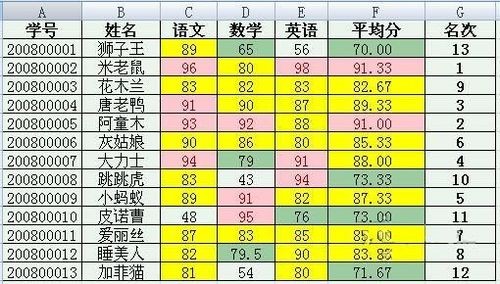
在Word 2007中做好成绩通知单的格式,这里我们做得比较简单,重点在介绍方法。如果数据多,也许表格会比较复杂,不过不管简单还是复杂,Word 2007都能轻松帮你搞定!
(本文来源于图老师网站,更多请访问http://www.tulaoshi.com/bangongruanjian/)

现在主角出场!选择邮件选项卡中的选择收件人。

[next]
选择使用现有列表。

啊!在这里我们选择指定的数据源也就是Excel成绩表,这样,Word 2007才知道从哪里取成绩数据呀!

在文件夹选择制作好的Excel成绩表。

[next]
现在Excel的成绩表已经和我们的Word成绩通知单关联在一起了!
小提示:如果成绩表文件里面有多个工作表,下图中都会列出来,选择需要的工作表就可以了。

我们可以点击邮件选项卡中的编辑收件人列表,看看我们的数据表是不是和Word通知单联系在一起了。
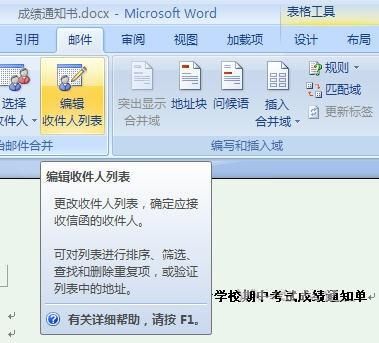
看!之前Excel成绩表中的数据都在这里了!,如果老师并不需要所有的数据,可以在这里选择需要的部分数据。

来源:http://www.tulaoshi.com/n/20160129/1501265.html
看过《Word 2007教程:邮件合并自动提取数据批量制作成绩单》的人还看了以下文章 更多>>